用u盘装系统循环安装怎么办
- 分类:U盘教程 回答于: 2021年04月01日 13:51:00
u盘装系统循环安装可能是大家的方法不对,也有可能是你的系统镜像文件有问题,可以按照下面的方法来再试一次。
1、首先下载制作U盘工具的软件,百度搜索【小白系统官网】然后下载小白一键重装系统软件。
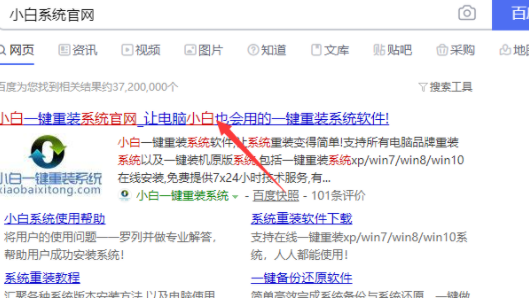
2、将U盘插到正常使用的电脑,不是无法开机的电脑上哦,然后双击打开小白系统软件。接着选择制作系统,出现的界面单击开始制作。
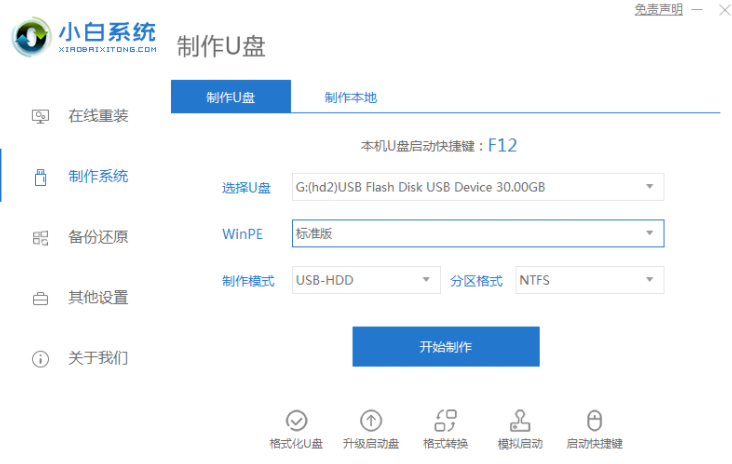
3、选择需要安装的win10系统,单击开始制作.

4、接着提示会格式化U盘,已经备份后单击确定。

5、下面小白系统软件开始下载系统和制作U盘工具。

6、等待制作成功提示后,单击取消,或者单击预览查看适合电脑的U盘启动热键。
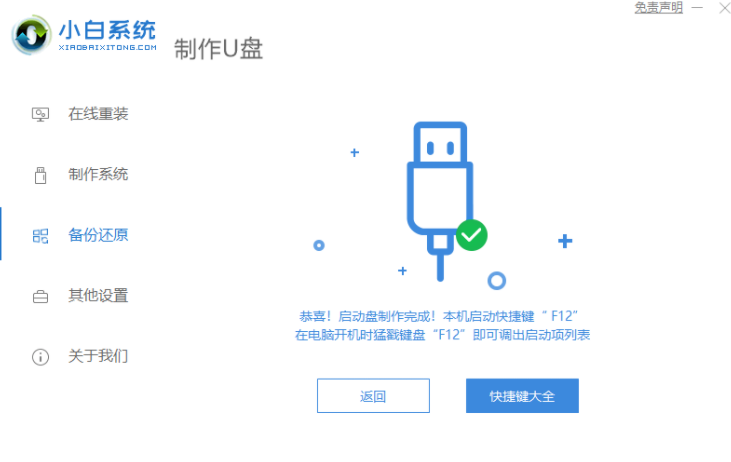

7、将制作号的启动U盘工具插到无限循环重启的电脑上面,开机后按启动热键,一般是F12,然后选择U盘选项进入。
8、进入到小白PE安装界面,选择第一项进入。

9、接着进入到小白PE安装界面,在小白装机工具选择下载的系统单击安装。
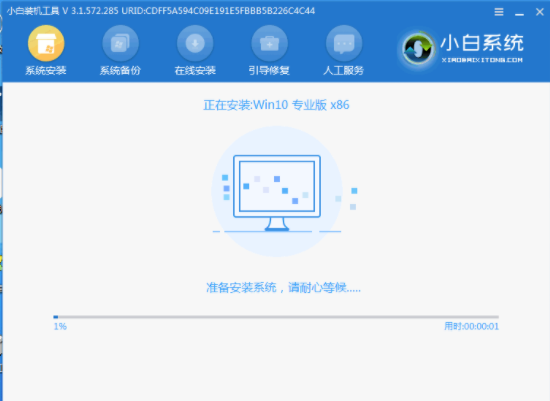
10、下面等待win10系统安装成功。

11、经过多次安装重启后,进入到win10系统界面。

一般在 Win10 系统出现无限循环问题多是由于系统更新或者因为其它原因造成的系统损坏导致,上述是win10系统安装无限循环的解决方案。通过使用小白一键重装软件制作启动盘来重装系统还是可以非常快速而且有效的解决用户系统问题。
 有用
26
有用
26


 小白系统
小白系统


 1000
1000 1000
1000 1000
1000 1000
1000 1000
1000 1000
1000 1000
1000 1000
1000 1000
1000 1000
1000猜您喜欢
- u盘装系统xp详细步骤演示2021/10/28
- office2010激活工具安装方法图解..2017/09/20
- 大白菜peU盘怎么制作的教程..2021/11/23
- u盘格式化后数据恢复的方法..2022/06/25
- bios设置u盘启动,小编教你设置教程..2018/08/16
- 电脑开不了机怎么办教你用u盘安装系统..2020/05/23
相关推荐
- u盘数据恢复工具哪个好用2023/02/10
- U盘重装系统步骤和详细教程图文..2023/01/15
- u盘在电脑上读不出来的解决方法..2022/07/19
- u盘启动工具制作教程2022/05/25
- 如何解决电脑不开机用u盘装机..2020/08/14
- u盘删除的文件如何恢复,小编教你如何..2017/11/10

















